1、在电脑桌面上,双击【WPS Office】的快捷方式打开软件。

2、在“WPS Office”首页中,选择【打开】功能单击进入。

3、在“打开”弹框中,选中文档【图片编辑.docx】,单击【打开】进入。

4、在“图片编辑.docx”文档中,选中一张图片。
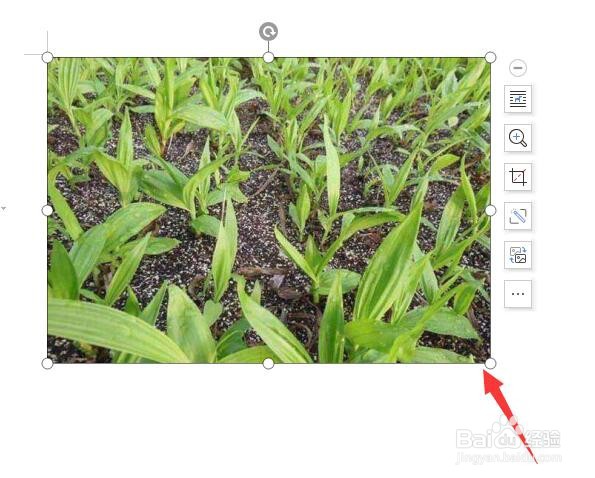
5、在“图片工具”版面中,选择【图片轮廓】进入。

6、在“图片轮廓”弹出框中,选择【红色】图标完成。

时间:2024-10-14 07:51:44
1、在电脑桌面上,双击【WPS Office】的快捷方式打开软件。

2、在“WPS Office”首页中,选择【打开】功能单击进入。

3、在“打开”弹框中,选中文档【图片编辑.docx】,单击【打开】进入。

4、在“图片编辑.docx”文档中,选中一张图片。
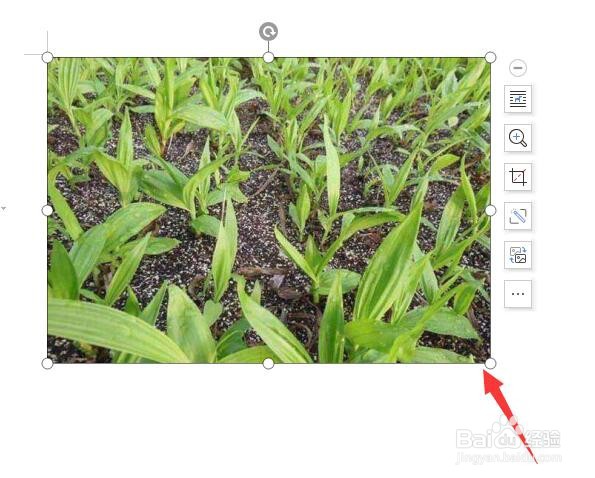
5、在“图片工具”版面中,选择【图片轮廓】进入。

6、在“图片轮廓”弹出框中,选择【红色】图标完成。

